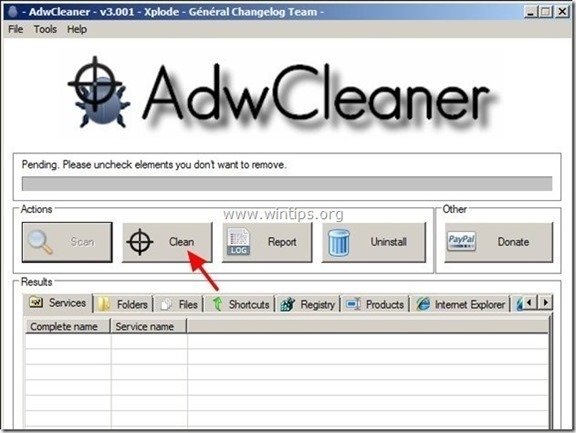Sisällysluettelo
“ Työpöytä 365 " on haitallinen sovellus ja se luokitellaan mahdollisesti ei-toivotuksi ohjelmaksi (potentially unwanted program, PUP). Koska " Mahdollisesti ei-toivotut ohjelmat " on luokiteltu kaikki ohjelmat, jotka voivat mahdollisesti vahingoittaa tietokonettasi. Tämäntyyppiset ohjelmat asennetaan useimmiten tietokoneelle käyttäjän luvalla, koska ne ovat mukana ilmaisissa ohjelmissa, jotka käyttäjä haluaa asentaa.
"PUP:t" voivat sisältää koodissaan mainosohjelmia, työkalupalkkeja, vakoiluohjelmia tai soitto-ohjelmia, ja tästä syystä käyttäjien on oltava tarkkana asentaessaan ilmaisia ohjelmistoja tietokoneisiinsa. PUP:t voivat toimia tietokoneen taustalla tehdäkseen tietokoneestasi turvattoman viruksille tai tietokoneen etähyökkäyksille.
Kun " Työpöytä 365 " on asennettu tietokoneeseen, tietokoneen nopeus hidastuu, verkkoselain tekee selauksen uudelleenohjauksia, kun teet Internet-hakuja, tai se näyttää tuntemattomien julkaisijoiden tuloksia ja mainoksia.
Asennuksen poistaminen " Työpöytä 365 ” tietokoneeltasi & palauta selaimesi hakuasetukset , noudata alla olevia ohjeita:

Kuinka poistaa "Desk 365 ” tietokoneeltasi
Vaihe 1. Pysäytä ja puhdista haitalliset käynnissä olevat prosessit.
1. Lataa ja save "RogueKiller"-apuohjelma tietokoneellesi* (esim. työpöydälle).
Ilmoitus*: Lataa versio x86 tai X64 käyttöjärjestelmäsi version mukaan. Löydät käyttöjärjestelmäsi version valitsemalla " Klikkaa hiiren oikealla " tietokoneen kuvakkeesta, valitse " Ominaisuudet " ja katso " Järjestelmätyyppi " jakso.

2. Kaksoisnapsauta ajaa RogueKiller.
3. Anna ... esiskannaus loppuun ja paina sitten " Skannaa " -painiketta suorittaaksesi täydellisen skannauksen.
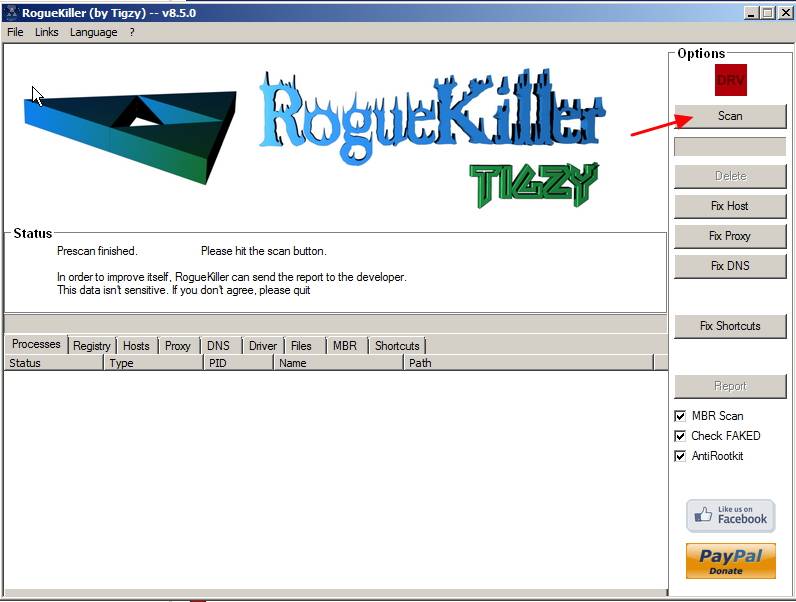
3. Kun koko skannaus on valmis, siirry kaikkiin välilehtiin valitaksesi ja "Poista" kaikki löydetyt haitalliset kohteet.

Vaihe 2. Poista "Desk 365" ei-toivottu ohjelmisto tietokoneeltasi.
1. Voit tehdä tämän osoitteessa:
- Windows 8/7/Vista: Käynnistä > Ohjauspaneeli . Windows XP: Aloita > Asetukset > Ohjauspaneeli
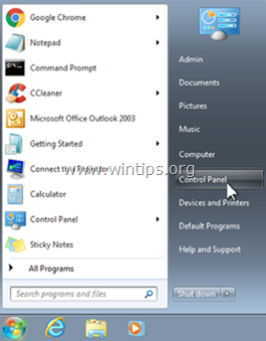
2. Avaa kaksoisnapsauttamalla
- Lisää tai poista ohjelmia jos sinulla on Windows XP Ohjelmat ja ominaisuudet jos sinulla on Windows 8, 7 tai Vista.
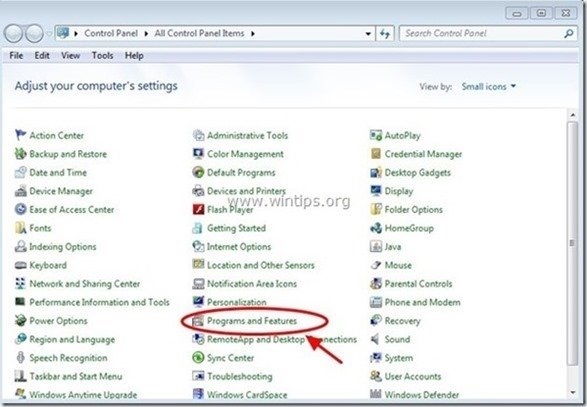
3. Etsi ohjelmaluettelosta ja Poista (Uninstall) nämä sovellukset :
- Työpöytä 365 (Pc Utilities Software Limited) * Live-tuki (337 Technology Limited) FilesFrog Updater Checker Mukana tuleva ohjelmiston asennuksen poistoohjelma Mikä tahansa muu tuntematon sovellus, kuten: " Wsys Control ", " Optimizer Pro" , iLivid jne.
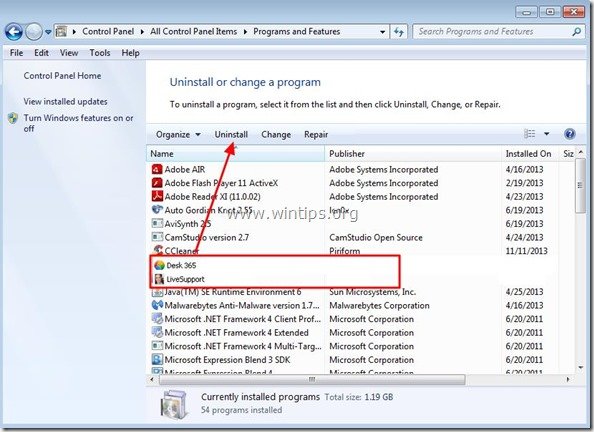
At " Työpöytä 365 " asennuksen poistoikkunassa, poista valintaruutu kaikki valintaruudut ja paina " Seuraava ”.
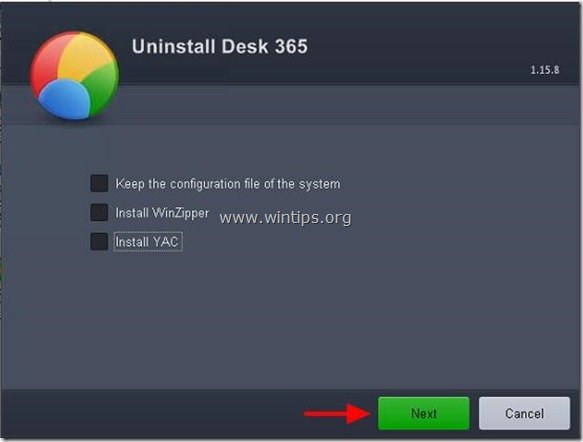 Vaihe 3: Puhdista mainosohjelmat ja haitalliset rekisterimerkinnät "AdwCleaner"-ohjelmalla.
Vaihe 3: Puhdista mainosohjelmat ja haitalliset rekisterimerkinnät "AdwCleaner"-ohjelmalla.
1. Lataa ja tallenna "AdwCleaner"-apuohjelma työpöydällesi.
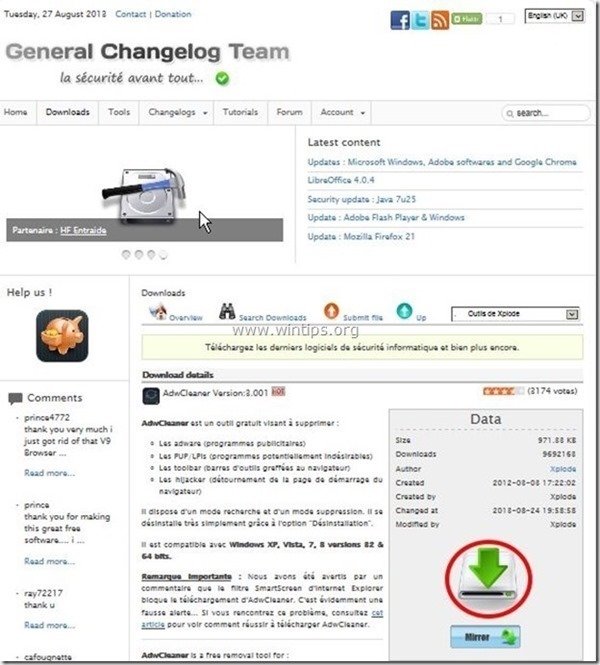
2. Sulje kaikki avoimet ohjelmat ja Kaksoisnapsautus avata "AdwCleaner" työpöydältäsi.
3. Lehdistö " Skannaa ”.
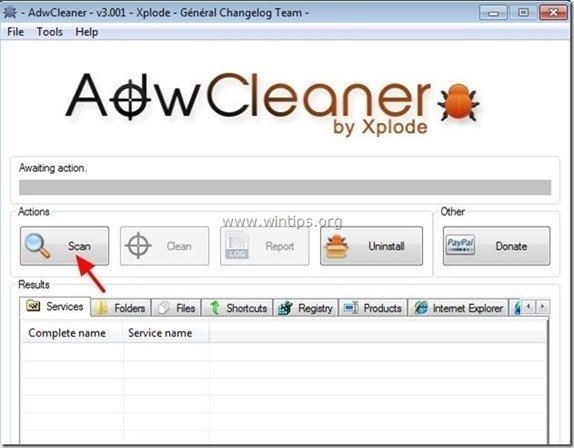
4. Kun skannaus on valmis, paina "Puhdas " poistaa kaikki ei-toivotut haittaohjelmat.
4. Lehdistö " OK " at " AdwCleaner - tiedot" ja paina " OK " uudelleen käynnistää tietokoneen uudelleen .
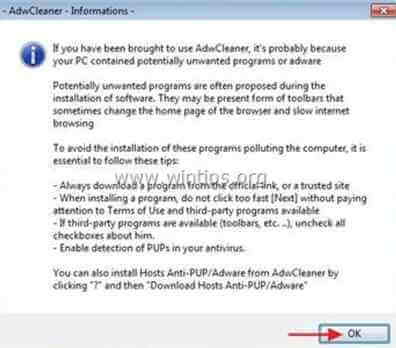
5. Kun tietokone käynnistyy uudelleen, sulje " AdwCleaner" tietoa (readme) -ikkunassa ja jatka seuraavaan vaiheeseen.
Vaihe 4. Poista mahdollisesti ei-toivotut ohjelmat (PUP) Junkware Removal Toolilla.
1. Lataa ja suorita JRT - Junkware Removal Tool.

2. Paina mitä tahansa näppäintä aloittaaksesi tietokoneen skannauksen " JRT - Junkwaren poistotyökalu ”.
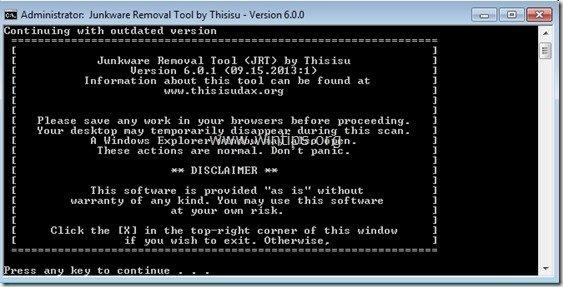
3. Ole kärsivällinen, kunnes JRT skannaa ja puhdistaa järjestelmäsi.
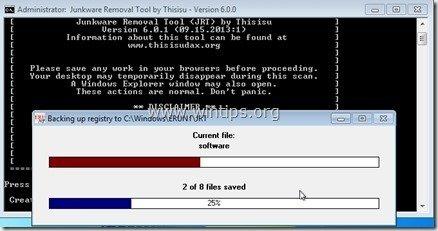
4. Sulje JRT-lokitiedosto ja sitten uudelleenkäynnistys tietokoneellesi.
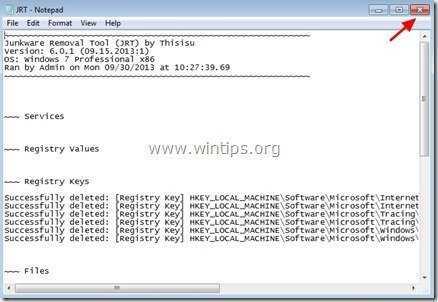
Vaihe 5. Puhdista tietokoneen jääminen haitalliset uhat.
Lataa ja asenna yksi tämän päivän luotettavimmista ILMAISISTA haittaohjelmien torjuntaohjelmista, joka puhdistaa tietokoneesi jäljellä olevista haittaohjelmista. Jos haluat pysyä jatkuvasti suojattuna haittaohjelmien uhkilta, nykyisiltä ja tulevilta, suosittelemme, että asennat Malwarebytes Anti-Malware PRO:n:
MalwarebytesTM-suojaus
Poistaa vakoilu-, mainos- ja haittaohjelmat.
Aloita ilmainen lataus nyt!
1. Juokse " Malwarebytes Anti-Malware" ja anna ohjelman päivittyä tarvittaessa uusimpaan versioonsa ja haittaohjelmatietokantaan.
2. Kun "Malwarebytes Anti-Malware" pääikkuna ilmestyy näytölle, valitse " Suorita pikatarkistus " ja paina sitten " Skannaa " -painiketta ja anna ohjelman skannata järjestelmäsi uhkien varalta.
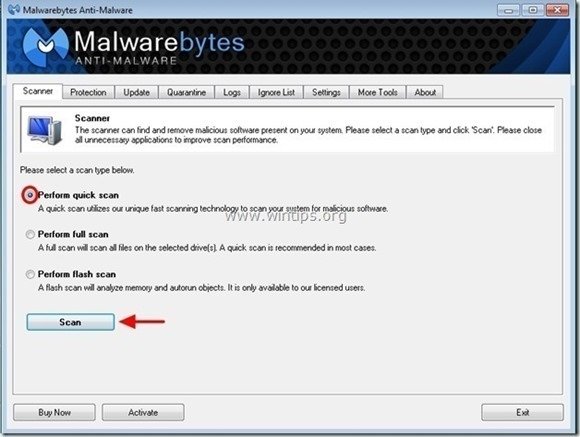
3. Kun skannaus on valmis, paina "OK" sulkeaksesi tiedotusviestin ja sitten paina ... "Näytä tulokset" painiketta katso ja poista löydetyt haittaohjelmat.
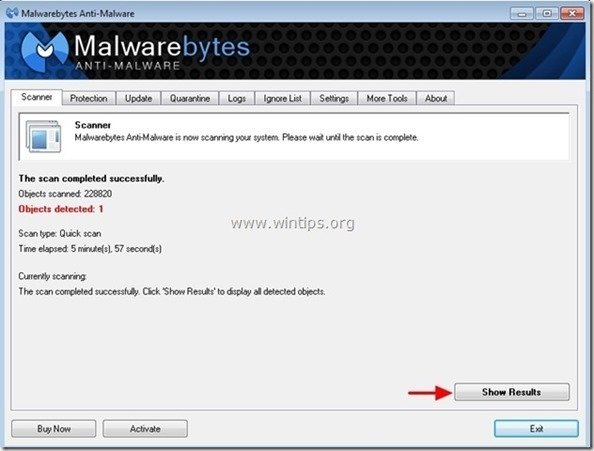
4. Näytä tulokset -ikkunassa tarkista - hiiren vasemmalla painikkeella - kaikki tartunnan saaneet kohteet ja valitse sitten " Poista valittu " ja anna ohjelman poistaa valitut uhat.
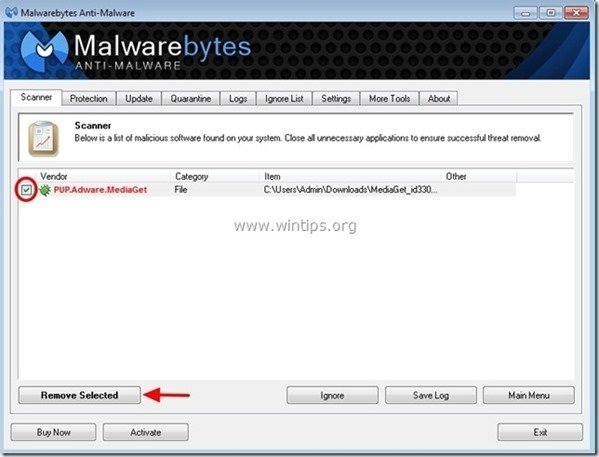
5. Kun tartunnan saaneiden kohteiden poistoprosessi on päättynyt. , "Käynnistä järjestelmä uudelleen poistaaksesi kaikki aktiiviset uhat kunnolla."
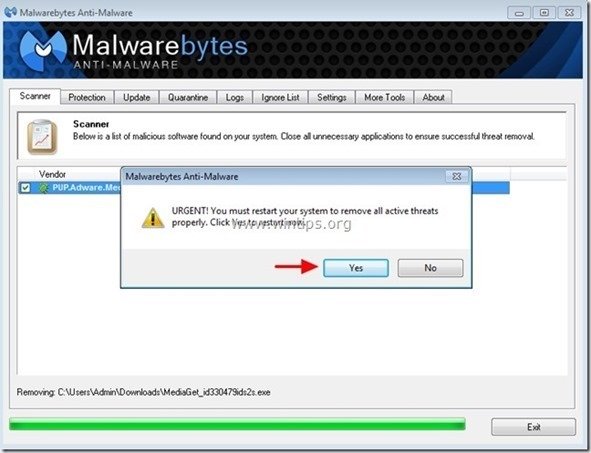
6. Jatka seuraava askel.
Neuvoja: Varmista, että tietokoneesi on puhdas ja turvallinen, suorita Malwarebytesin Anti-Malware-ohjelman täydellinen skannaus Windowsissa "vikasietotilassa". .*
*Päästääksesi Windowsin vikasietotilaan, paina " F8 " -näppäintä tietokoneen käynnistyessä ennen Windows-logon ilmestymistä. Kun " Windowsin lisäasetukset-valikko " ilmestyy näytölle, siirry näppäimistön nuolinäppäimillä kohtaan Vikasietotilassa ja paina sitten "ENTER “.
Vaihe 6. Puhdista ei-toivotut tiedostot ja merkinnät.
Käytä " CCleaner " -ohjelmaan ja siirry puhdas järjestelmääsi tilapäisiltä Internet-tiedostot ja virheelliset rekisterimerkinnät.*
* Jos et tiedä, miten asentaa ja käyttää "CCleaner", lue nämä ohjeet .

Andy Davis
Järjestelmänvalvojan blogi Windowsista